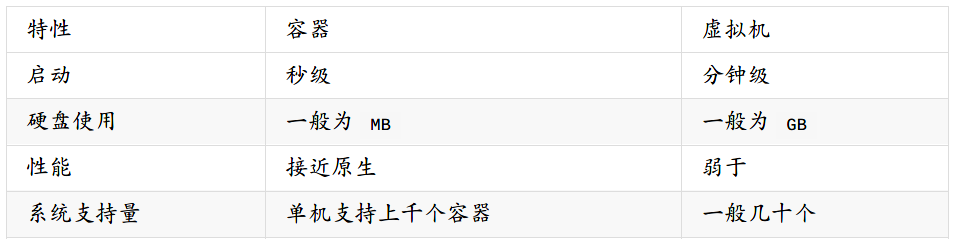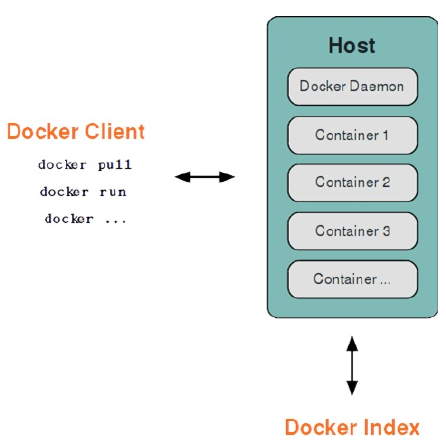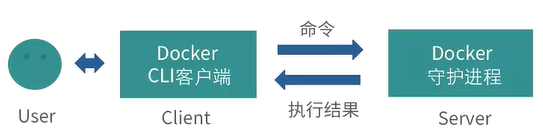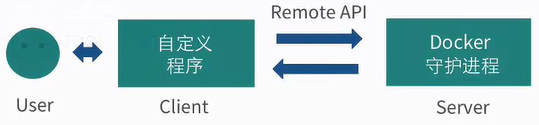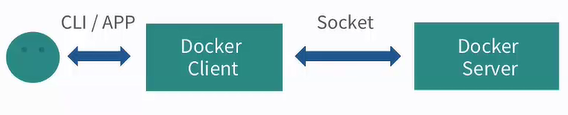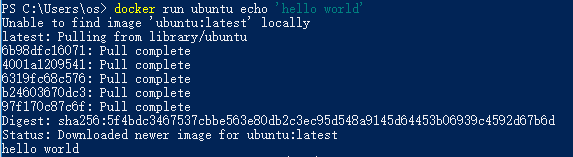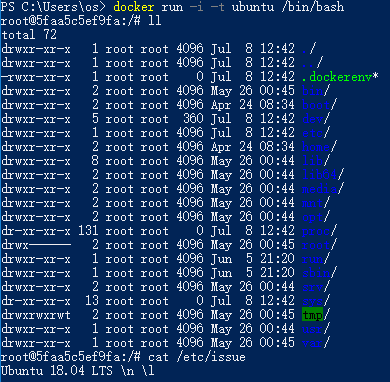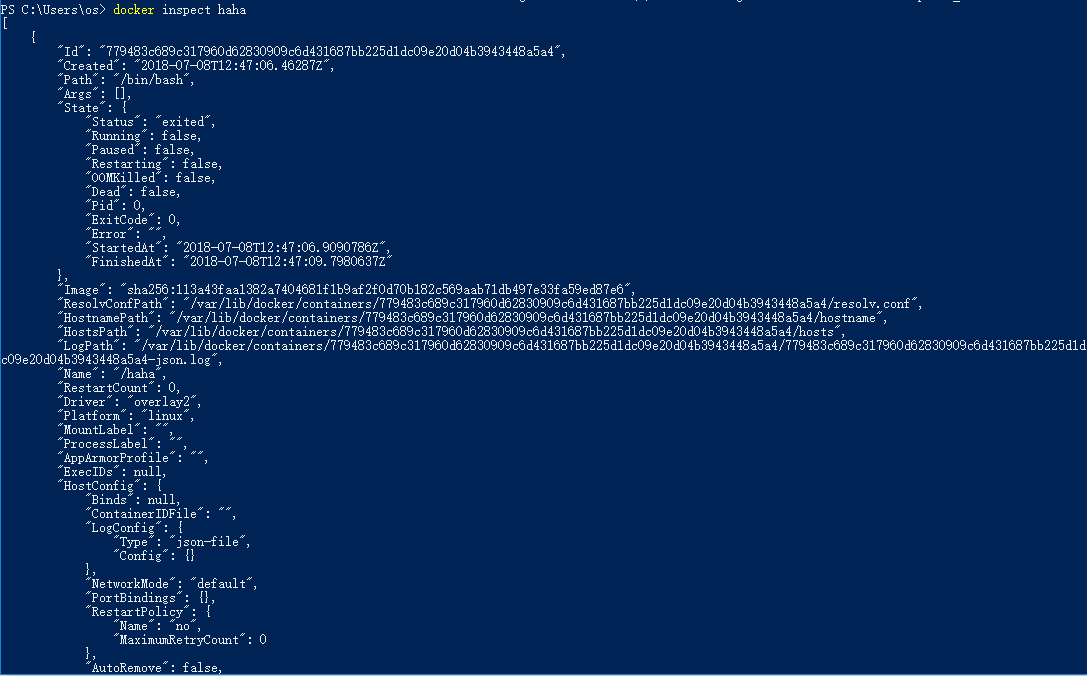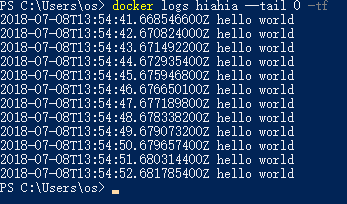Docker基础
转载于https://blog.csdn.net/bskfnvjtlyzmv867/article/details/81044217
一、简介
1、什么是docker
docker最初是dotcloud公司创始人 Solomon Hykes 在法国期间发起的一个公司内部项目,基于dotcloud公司多年云服务技术的革新,2013年3月 apache2.0开源。源码托管于github上面。
Docker 项目的目标是实现轻量级的操作系统虚拟化解决方案。 Docker 的基础是 Linux 容器(LXC)等技术。
docker使用Google公司推出Go语言开发实现,基于linux内核的cgroup,namespace,以及AUFS类的Union FS等技术开发实现,对进程进行封装隔离,属于操作系统层面的虚拟化技术。由于隔离的进程独立于宿主和其他的隔离的进程,因此称其为容器。
Docker容器几乎可以在任意的平台上运行,包括物理机、虚拟机、公有云、私有云、个人电脑、服务器等。
系统层面实现虚拟化,传统虚拟化方式是在硬件层面上
2、docker的优点
- 更高效的利用系统资源:由于容器不需要进行硬件虚拟以及运行完整操作系统等额外开销,Docker 对系统资源的利用率更高。无论是应用执行速度、内存损耗或者文件存储速度,都要比传统虚拟机技术更高效。因此,相比虚拟机技术,一个相同配置的主机,往往可以运行更多数量的应用。
- 更快速的启动时间:传统的虚拟机技术启动应用服务往往需要数分钟,而Docker 容器应用,由于直接运行于宿主内核,无需启动完整的操作系统,因此可以做到秒级、甚至毫秒级的启动时间。大大的节约了开发、测试、部署的时间。
- 一致的运行环境:开发过程中一个常见的问题是环境一致性问题。由于开发环境、测试环境、生产环境不一 致,导致有些bug 并未在开发过程中被发现。而Docker 的镜像提供了除内核外完整的运行时环境,确保了应用运行环境一致性,从而不会再出现「这段代码在我机器上没问题啊」这类问题。
- 持续交付和部署:Docker是build once,run everywhere. 使用Docker 可以通过定制应用镜像来实现持续集成、持续交付、部署。开发人员可以通过Dockerfile 来进行镜像构建,并结合持续集成(Continuous Integration) 系统进行集成测试,而运维人员则可以直接在生产环境中快速部署该镜像,甚至结合持续部署(Continuous Delivery/Deployment) 系统进行自动部署。
- 更轻松的迁移:Docker 使用的分层存储以及镜像的技术,使得应用重复部分的复用更为容易,也使得应用的维护更新更加简单,基于基础镜像进一步扩展镜像也变得非常简单。此外,Docker 团队同各个开源项目团队一起维护了一大批高质量的官方镜像,既可以直接在生产环境使用,又可以作为基础进一步定制,大大的降低了应用服务的镜像制作成本。使用Dockerfile 使镜像构建透明化,不仅仅开发团队可以理解应用运行环境,也方便运维团队理解应用运行所需条件,帮助更好的生产环境中部署该镜像。
- 安全性:在隔离性方面,传统的虚拟机方式多了一层额外的隔离。但这并不意味着Docker就不安全。Docker利用Linux系统上的多种防护机制实现了严格可靠的隔离。从1.3版本开始,Docker引入了安全选项和镜像签名机制,极大地提高了使用Docker的安全性。
二、docker中基本概念
镜像(Image)
镜像,从认识上简单的来说,就是面向对象中的类,相当于一个模板。从本质上来说,镜像相当于一个文件系统。Docker 镜像是一个特殊的文件系统,除了提供容器运行时所需的程序、库、资源、配置等文件外,还包含了一些为运行时准备的一些配置参数(如匿名卷、环境变量、用户等)。镜像不包含任何动态数据,其内容在构建之后也不会被改变。
Docker 镜像就是一个只读的模板。
例如:一个镜像可以包含一个完整的 ubuntu 操作系统环境,里面仅安装了 Apache 或用户需要的其它应用程序。
镜像可以用来创建 Docker 容器。
Docker 提供了一个很简单的机制来创建镜像或者更新现有的镜像,用户甚至可以直接从其他人那里下载一个已经做好的镜像来直接使用。
容器(Container)
容器,从认识上来说,就是类创建的实例,就是依据镜像这个模板创建出来的实体。容器的实质是进程,但与直接在宿主执行的进程不同,容器进程运行于属于自己的独立的命名空间。因此容器可以拥有自己的root 文件系统、自己的网络配置、自己的进程空间,甚至自己的用户ID 空间。容器内的进程是运行在一个隔离的环境里,使用起来,就好像是在一个独立于宿主的系统下操作一样。这种特性使得容器封装的应用比直接在宿主运行更加安全。
注:镜像是只读的,容器在启动的时候创建一层可写层作为最上层。
仓库(Repository)
仓库,从认识上来说,就好像软件包上传下载站,有各种软件的不同版本被上传供用户下载。镜像构建完成后,可以很容易的在当前宿主机上运行,但是,如果需要在其它服务器上使用这个镜像,我们就需要一个集中的存储、分发镜像的服务,Docker Registry 就是这样的服务。
仓库是集中存放镜像文件的场所。有时候会把仓库和仓库注册服务器(Registry)混为一谈,并不严格区分。实际上,仓库注册服务器上往往存放着多个仓库,每个仓库中又包含了多个镜像,每个镜像有不同的标签(tag)。
仓库分为公开仓库(Public)和私有仓库(Private)两种形式。 最大的公开仓库是 Docker Hub,存放了数量庞大的镜像供用户下载。 国内的公开仓库包括 Docker Pool等,可以提供大陆用户更稳定快速的访问。
当然,用户也可以在本地网络内创建一个私有仓库。
当用户创建了自己的镜像之后就可以使用 push 命令将它上传到公有或者私有仓库,这样下次在另外一台 机器上使用这个镜像时候,只需要从仓库上 pull 下来就可以了。
注:Docker 仓库的概念跟 Git 类似,注册服务器可以理解为 GitHub 这样的托管服务。
Docker版本
Docker 划分为CE 和EE。CE 即社区版(免费,支持周期三个月),EE 即企业版,强调安全,付费使用。Docker在1.13 版本之后,从2017年的3月1日开始,版本命名规则变为如下:
| 项目 | 说明 |
|---|---|
| 版本格式 | YY.ZZ |
| Stable版本 | 每个季度发行 |
| Edge版本 | 每个月发行 |
分层存储
因为镜像包含操作系统完整的root 文件系统,其体积往往是庞大的,因此在Docker设计时,就充分利用Union FS 的技术,将其设计为分层存储的架构。所以严格来说,镜像并非是像一个ISO 那样的打包文件,镜像只是一个虚拟的概念,其实际体现并非由一个文件组成,而是由一组文件系统组成,或者说,由多层文件系统联合组成。
镜像构建时,会一层层构建,前一层是后一层的基础。每一层构建完就不会再发生改变,后一层上的任何改变只发生在自己这一层。比如,删除前一层文件的操作,实际不是真的删除前一层的文件,而是仅在当前层标记为该文件已删除。在最终容器运行的时候,虽然不会看到这个文件,但是实际上该文件会一直跟随镜像。因此,在构建镜像的时候,需要额外小心,每一层尽量只包含该层需要添加的东西,任何额外的东西应该在该层构建结束前清理掉。
分层存储的特征还使得镜像的复用、定制变的更为容易。甚至可以用之前构建好的镜像作为基础层,然后进一步添加新的层,以定制自己所需的内容,构建新的镜像。
三、安装Docker
四、Docker的C/S模式
Docker 采用了C/S 架构,包括客户端和服务端。Docker 守护进程(Daemon)作为服务端 接受来自客户端的请求,并处理这些请求(创建、运行、分发容器)。
Docker 守护进程一般在宿主主机后台运行,等待接收来自客户端的消息;Docker 客户端则为用户提供一系列可执行命令,用户用这些命令实现跟Docker 守护进程交互。我们之前在Win10的命令行中便是最主要的客户端:
Docker也为我们提供了Remote API来操作Docker的守护进程,也意味着我们可以通过自己的程序来控制Docker的运行。客户端和服务端既可以运行在一个机器上,也可通过socket 或者RESTful API 来进行通信:
至于Docker的客户端与守护进程之间的通信,其连接方式为socket连接。主要有三种socket连接方式:
unix:///var/run/docker.sock tcp://host:port fd://socketfd 完整的Docker的C/S连接方式的本质可以一般表示为如下:
五、使用Docker
容器的基操
启动一次操作容器:docker run IMAGE_NAME [COMMAND] [ARG…]
例如,启动一个容器输出hello world。由于刚装上Docker,没有任何镜像,所以会先下载一个最新的ubuntu18.04的docker镜像。一次操作容器在处理完操作后会立即关闭容器。
docker run ubuntu echo ‘hello world’
启动交互式容器:docker run -t -i –name=自定义名称 IMAGE_NAME /bin/bash
| -i –interactive=true | false,默认是false |
| -t –tty=true | false,默认是false |
–name 给启动的容器自定义名称,方便后续的容器选择操作
启动交互式的容器,就是类似虚拟机、云主机的操作方式,操作完一个命令后仍然可以继续:
docker run -i -t ubuntu /bin/bash
查看容器:docker ps [-a] [-l]
省略 列出正在运行的容器
-a all 列出所有容器
-l latest 列出最近的容器
| 查看指定容器:docker inspect name | id |
name指代具体的容器名称,id则是容器的唯一id标识。inspect命令可以详细的展示出容器的具体信息。
docker inspect haha
重新启动停止的容器:docker start [-i] 容器名
实际使用时,没必要每次都重新启动一个新的容器,我们可以重新启动之前创建的容器,现实情况也需要我们这样使用。
docker start -i haha
| 删除停止的容器:docker rm name | id |
docker rm thirsty_kepler
docker rm upbeat_albattani
守护式容器
交互式容器在运行完命令退出后即停止,而实际中我们常常需要能够长时间运行,即使退出也能后台运行的容器,而守护式容器具备这一功能。守护式容器具有:
- 能够长期运行;
- 没有交互式会话;
- 适合于运行应用程序和服务。
以守护形式运行容器
我们执行完需要的操作退出容器时,不要使用exit退出,可以利用Ctrl+P Ctrl+Q代替,以守护式形式推出容器。
附加到运行中的容器
| 退出正在运行的容器,想要再次进入,需要使用attach命令:docker attach name | id |
docker attach haha
启动守护式容器
启动守护式容器,可以在后台为我们执行操作:docker run -d IMAGE_NAME [COMMAND] [ARG…]
当命令在后台执行完毕,容器还是会关闭。这里防止容器立刻退出,写一个脚本循环输出“hello world”。
docker run –name hiahia -d ubuntu /bin/sh -c “while true; do echo hello world; sleep 1; done”
查看容器日志
当守护式容器在后台运行时,我们可以利用docker的日志命令查看其输出:docker logs [-f] [-t] [–tail] IMAGE_NAME
| -f –follows=true | false,默认是false,显示更新 |
| -t –timestamps=true | false,默认是false,显示时间戳 |
| –tail=“all” | 行数,显示最新行数的日志 |
查看容器内进程
对运行的容器查看其进程:docker top IMAGE_NAME
运行中容器启动新进程
Docker的理念是一个容器运行一个服务,但是往往需要对一个服务进行监控,所以也需要在已经运行服务的容器启动新的进程:docker exec [-d] [-i] [-t] IMAGE_NAME [COMMAND] [ARG…]
docker exec -i -t hiahia /bin/bash
停止守护式容器
发送信号停止容器:docker stop 容器名
强制停止:docker kill 容器名
1、在Ubuntu上安装docker
出现问题:无法获得锁 /var/lib/dpkg/lock -open(11:资源暂时不可用)
2、Docker镜像
Docker 运行容器前需要本地存在对应的镜像,如果镜像不存在本地,Docker 会从镜像仓库下载(默认是Docker Hub 公共注册服务器中的仓库)。
这里将介绍更多关于镜像的内容,包括:
- 从仓库获取镜像;
- 管理本地主机上的镜像;
- 介绍镜像实现的基本原理。
获取镜像
可以使用 docker pull 命令来从仓库获取所需要的镜像。 下面的例子将从 Docker Hub 仓库下载一个 Ubuntu 12.04 操作系统的镜像。
$ sudo docker pull ubuntu:12.04 Pulling repository ubuntu ab8e2728644c: Pulling dependent layers 511136ea3c5a: Download complete 5f0ffaa9455e: Download complete a300658979be: Download complete 904483ae0c30: Download complete ffdaafd1ca50: Download complete d047ae21eeaf: Download complete
下载过程中,会输出获取镜像的每一层信息。 该命令实际上相当于 $ sudo docker pull registry.hub.docker.com/ubuntu:12.04 命令,即从注册服 务器 registry.hub.docker.com 中的 ubuntu 仓库来下载标记为 12.04 的镜像。
有时候官方仓库注册服务器下载较慢,可以从其他仓库下载。 从其它仓库下载时需要指定完整的仓库注册 服务器地址。例如
$ sudo docker pull dl.dockerpool.com:5000/ubuntu:12.04 Pulling dl.dockerpool.com:5000/ubuntu ab8e2728644c: Pulling dependent layers 511136ea3c5a: Download complete 5f0ffaa9455e: Download complete a300658979be: Download complete 904483ae0c30: Download complete ffdaafd1ca50: Download complete d047ae21eeaf: Download complete
完成后,即可随时使用该镜像了,例如创建一个容器,让其中运行 bash 应用。
$ sudo docker run -t -i ubuntu:12.04 /bin/bash root@fe7fc4bd8fc9:/#
从仓库获取镜像直接docker pull,从其他仓库获取则还需在后面加上具体地址
列出本地镜像
使用 docker images 显示本地已有的镜像。
$ sudo docker images REPOSITORY TAG IMAGE ID CREATED VIR TUAL SIZE ubuntu 12.04 74fe38d11401 4 weeks ago 209.6 MB ubuntu precise 74fe38d11401 4 weeks ago 209.6 MB ubuntu 14.04 99ec81b80c55 4 weeks ago 266 MB ubuntu latest 99ec81b80c55 4 weeks ago 266 MB ubuntu trusty 99ec81b80c55 4 weeks ago 266 MB …
在列出信息中,可以看到几个字段信息
- 来自于哪个仓库,比如 ubuntu
- 镜像的标记,比如 14.04
- 它的 ID 号(唯一)
- 创建时间
- 镜像大小
其中镜像的 ID 唯一标识了镜像,注意到 ubuntu:14.04 和 ubuntu:trusty 具有相同的镜像 ID ,说明它们实际上是同一镜像。
TAG 信息用来标记来自同一个仓库的不同镜像。例如 ubuntu 仓库中有多个镜像,通过 TAG 信息来区分 发行版本,例如 10.04 、 12.04 、 12.10 、 13.04 、 14.04 等。例如下面的命令指定使用镜像ubuntu:14.04 来启动一个容器。
$ sudo docker run -t -i ubuntu:14.04 /bin/bash
如果不指定具体的标记,则默认使用 latest 标记信息。